5 ANSICHT
Dieses Kapitel enthält die folgenden Themen:
Aus der Indexsuche und der Suchanfrage heraus können Sie Titelsätze im Kurzformat, im Vollformat oder in anderen Formaten aufrufen. Die Recherche kann so eingestellt werden, dass nach einer Suchanfrage zunächst die Liste der Ergebnissets angezeigt wird, oder aber dass sofort die Sätze selbst aufgerufen werden. Eine Marke kann festgelegt werden, so dass bei Unterschreitung dieses Werts die Sätze im Vollformat angezeigt werden. Befinden sich im Set aber mehr Sätze, wird zunächst das Set angezeigt. Die Einstellungen können Sie auf jedem Client in der Datei ../alephcom/tab/alephcom.ini festlegen. Der Parameter AutoShow=5 bestimmt, dass bei einem Ergebnis bis zu 5 Sätzen, diese im Vollformat angezeigt werden. Bei einem Suchergebnis das mehr als 5 Sätze beinhaltet, wird zunächst das Suchergebnis mit der jeweiligen Treffermenge angezeigt.
5.1 KURZLISTE
Um die Sätze eines Sets im Kurzformat zu sehen, markieren Sie ein Set in der Suchanfrage bzw. eine Zeile in der Indexliste und klicken Sie auf Ansicht. Das Fenster unten wird angezeigt.
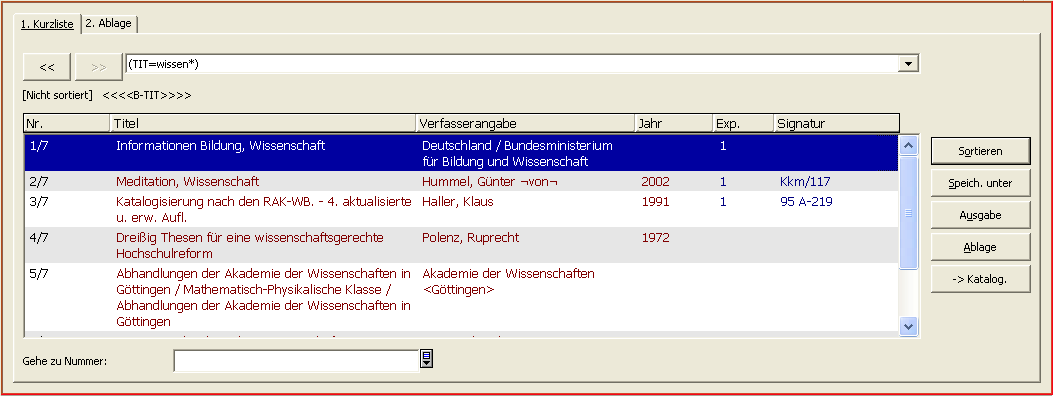
Sie können eine oder mehrere Zeilen markieren, um die folgenden Aktionen durchzuführen:
- Speichern Sie die Sätze in der Liste der Ergebnissets, indem Sie auf
Speichern unter klicken.
- Speichern Sie Sätze für späteren Gebrauch in der Ablage, indem Sie auf Ablage klicken.
- Sie können die Sätze drucken, speichern oder per E-Mail versenden, indem Sie auf Ausgabe klicken.
- Um die Sätze in der Katalogisierung anzusehen, klicken Sie auf Katalog. Diese Option ist nur in der Recherche des Katalogisierungsmoduls verfügbar.
5.1.1 Sortieren
Sie können die Sätze der Kurzliste sortieren, indem Sie auf Sortieren klicken und das folgende Formular ausfüllen:
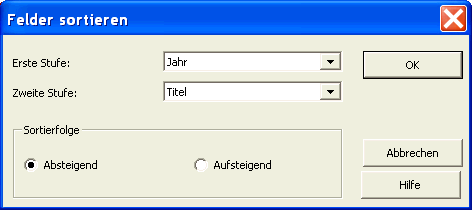
5.1.2 Speichern unter
Sie können ein Set in der Liste der Ergebnissets speichern, indem Sie die gewünschten Sätze markieren und auf Speichern unter klicken. Ein kleines Fenster öffnet sich, in dem Sie dem Set einen Namen geben oder den vorgeschlagenenen Standardnamen übernehmen können.
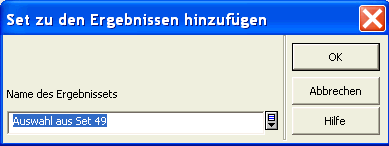
5.1.3 Gehe zu
Wenn ein Set in der Kurzliste eine sehr goße Anzahl von Sätzen enthält, können Sie zu einem bestimmten Titel-Eintrag springen, indem Sie die Nummer in der Kurzliste eingeben. Zum Beispiel können Sie zu einem Titel springen, der die Nummer 100 in der Kurzliste hat, indem Sie die 100 eingeben.
5.2 ABLAGE
Sie können Sätze jederzeit für späteren Gebrauch in der Ablage speichern. Hierzu klicken Sie in der Kurzliste auf den Button Ablage. In der Ablage können Sie die folgenden Aktivitäten ausführen:
- Zum Speichern der Sätze auf Ihrem PC klicken Sie auf Speichern.
- Zum Laden von Sätzen von Ihrem PC klicken Sie auf Laden.
- Entfernen Sie alle Sätze aus der Ablage, indem Sie auf Leeren klicken.
- Entfernen Sie die markierten Sätze aus der Ablage, indem Sie auf Löschen klicken.
- Sie können die Sätze drucken, speichern oder per E-Mail versenden, indem Sie auf
Ausgabe klicken.
- Um die Sätze in der Katalogisierung anzusehen, klicken Sie auf Katalog. Diese Option ist nur in der Recherche des Katalogisierungsmoduls verfügbar.
5.3 VOLLFORMAT
Das Vollformat (siehe unten) ist eine vollständigere Ansicht des Titelsatzes. Über den Buttons auf der rechten Seite werden zwei Zahlen angezeigt, die die Stelle des angezeigten Satzes im Ergebnisset und die Gesamtzahl der Sätze im Set angeben. Im Beispiel unten sehen Sie, dass der zweite Satz von insgesamt sieben Sätzen eines Sets angezeigt wird:

Abhängig von der Art des angezeigten Satzes und der augenblicklich markierten Zeile können verschiedene Buttons aktiv sein. Jeder Button ist unten erklärt.
Vorheriger und Nächster
Klicken Sie den Button <<, um zum vorherigen Satz des Sets zu gehen, und >>, um zum nächsten Satz des Sets zu gelangen.
Lokalisieren
Um ähnliche Sätze in anderen Datenbanken zu finden, folgen Sie diesen Schritten.
- Klicken Sie auf Lokalisieren. Das folgende Fenster erscheint:
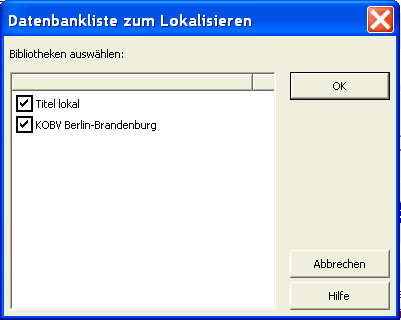
- Wenn Sie die Z39.50-Schnittstelle erworben haben, können Sie hier die Datensätze in anderen Datenbanken lokalisieren. (Hiweise zum Anpassen der Einträge zum Lokalisieren finden Sie in dem Kapitel Anpassungen). Wählen Sie eine oder mehrere Datenbanken und klicken Sie auf OK. Das Set mit den gefundenen Sätzen wird zur Liste der Ergebnissets im Zweig Suchanfrage hinzugefügt.
Verwandt
Diese Option ist für manche Felder des Sätzes verfügbar, z.B. Schlagwort und Autor. Wenn Sie ein solches Feld markieren und auf Verwandt klicken, wird die Kurzliste mit anderen Sätzen angezeigt, die denselben Indexeintrag haben.
Index
Diese Option ist für manche Felder des Sätzes verfügbar, z.B. Schlagwort und Autor. Wenn Sie ein solches Feld markieren und auf Index klicken, wird die zum markierten Feld gehörende
Indexliste angezeigt, mit dem markierten Text am Anfang der alphabetischen Liste.
Extern
Bestimmte Felder (z.B. MAB 655, USMARC 856) können Links zu externen Dokumenten enthalten. Wenn Sie so ein Feld markieren, wird der Button Extern aktiv. Klicken Sie auf
Extern, um das verknüpfte Dokument zu sehen.
Verknüpft
Der Katalogisierer kann zwei Titelsätze miteinander verknüpft haben, um eine Aufwärts-, Abwärts- oder Parallelbeziehung darzustellen. Wenn Sie das Feld zum anderen Titelsatz markieren, wird der Verknüpft-Button aktiv. Klicken Sie auf Verknüpft, um den verknüpften Satz im Vollformat aufzurufen.
Exemplare
Klicken Sie auf Exemplare, um die zum Titelsatz gehörende Exemplarliste zu sehen und knappe Informationen zu den einzelnen Exemplaren anzuzeigen.
-> Katalogisierung
Dies ist ein Beispiel für einen Button, der den Satz in eine andere Registerkarte des Moduls verschiebt, in diesem Fall aus dem Katalogisierungsmodul. Klicken Sie auf -> Katalogisierung, um den Satz in die Registerkarte Katalogisierung zu verschieben und dort Änderungen am Katalogisat vorzunehmen.
Im Erwerbungsmodul gibt es entsprechende Buttons für Bestellungen und Zeitschriften, im Ausleihmodul für die Ausleihe.
-> Exemplare
Dies ist weiterer Button, der den Satz in eine andere Registerkarte des Moduls verschiebt. Im Katalogisierungsmodul bewirkt ein Klick auf
-> Exemplare, dass sich die Exemplar-Registerkarte öffnet.
5.4 WEITERE FORMATE DER VOLLANZEIGE
Zusätzlich zum Vollformat gibt es zwei weitere Formate der Vollanzeige. Standardmäßig sind dies Feldformat und ISBD-Format.
Beachten Sie, dass Ihnen in diesen Formaten die oben beschriebenen Buttons zum Teil nicht zur Verfügung stehen.